1、在Windows10系统桌面,右键点击屏幕上的“此电脑”图标,在弹出菜单中选择“属性”的菜单项。

2、然后在打开的系统的窗口中点击左上角的“控制面板主页”的快捷链接。

3、接下来在打开的控制面板的窗口中点击“Internet选项”的图标。

4、这时就会打开IE浏览器的Internet属性窗口,在窗口中点击“高级”的选项卡。

5、在打开的高级窗口中找到“禁用脚本调试(InternetExplorer)”与“禁用耔阵式肥脚本调试(其他)”的设置项。
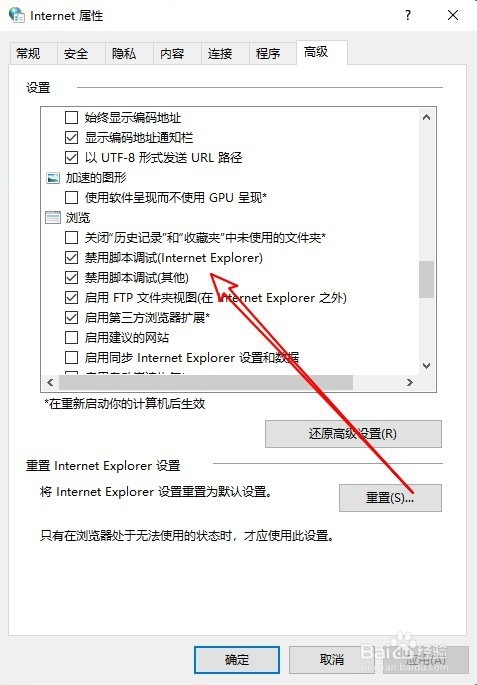
6、点击这两项前面的复选框,取消对其的勾选,最后点击应用按钮就可以了。

7、总结:1、打开Windo嘛术铹砾ws10的控制面板2、点击打开Internet选项的图标3、取消禁用脚本调试前面的勾选
